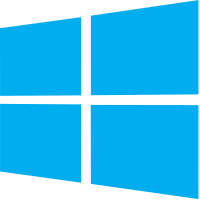1.Version de Windows.
Familia Windows 3.x.= Microsoft 1.0(1985), Microsoft 2.0(1987), Microsoft 3.0(1990), Microsoft3.1.(1992)
Familia Windows= Windows NT 3.1(1993), Windows NT 3.5(1994), Windows NT 3.51(1995), Windows NT 4.0(1996), Windows 98(1998), Windows 2000(2000),Windows XP(2001), Windows SRV2003(2003),Windows Vista(2006), Windows SRV2008(2008), Windows7(2009), Windows8(2012), Windows8.1(2013), Windows10(2015)
Familia Windows 9x= Windows 95(1995), Windows 98SE(1998), Windows Me(2000).
2. Escritorio:
El escritorio es la pantalla principal de Windows, aparece al encender el equipo.
2.1 La barra de tareas.
Situada en la parte posterior del escritorio. Elementos:
- Menú de inicio: da acceso a la mayoría del sistema.
- Cuadro de búsqueda <Cortana> : se introdujo en Windows 10 para realizar búsquedas en el sistema como en internet, se utiliza para encontrar archivos y aplicaciones dentro de nuestro equipo. Cortana a introducido alguna de las siguientes funciones:
-Facilitar recordatorios.
-Pude enviar correos electrónicos y mensajes de texto.
-Administra el calendario y lo mantiene al día
-Realiza el seguimiento de paquetes, equipos, intereses y vuelos.
-Puede realizar búsquedas en internet.
-Reproduce música e incluye: saltar canción , pausar y reanudar.
3.Vista de tareas.
Botón que al pulsarlo, podemos ver todas las aplicaciones abiertas. Diseñado para pantallas táctiles y facilitar el uso.
4.Inicio rápido.
Aplicaciones ancladas a la barra de tareas son un grupo de accesos directos a aplicaciones o carpetas.
5. Aplicaciones abiertas.
Esta situado a la derecha del inicio rápido aparecen las aplicaciones que tiene abiertas el usuario.
6.Contactos.
Es propia de Windows y se introdujo por primera vez en Windows 8.1. Se tarta de una libreta de direcciones que puedes guardar los contactos.
7. Aplicaciones residentes:
Muestran los iconos de las aplicaciones que se inician con el sistema operativo.
8. Fecha y hora
El sistema destina este espacio, junto el de las aplicaciones residentes, para mastrantos la fecha y hora actuales.
9.Notificaciones.
Opción a través podemos acceder rápidamente a las notificaciones que nos proporciona el sistema
10.mostrar escritorio
Botón que minimiza todas las aplicaciones y ventanas abiertas y que muestra únicamente el escritorio
2.2 El menú de inicio.
Muestran todas las opciones que ofrece Windows , al pulsar el botón inicio.
La apariencia se ha ido modificando de unas versiones a otras la de Windows 10 es la siguiente:
1.Expandir menú.
Expandir la pantalla para mostrar todos los elementos del menú.
2.Agregadas recientemente.
Se muestran las ultimas aplicaciones instaladas en el sistema.
3. Mas usadas.
Recoge las aplicaciones mas usadas.
4.Aplicaciones.
Ordenado por orden alfabético todas las aplicaciones en el equipo.
5.Usuario.
Muestra los diferentes usuarios del sistema.
6.Explorador de archivos.
Zona de acceso a la ventana del explorador de archivos , facilita la movilidad de diferentes directorios y archivos del sistema
7.Configuracion.
Acceso a las opciones de configuración del sistema operativo Windows 10.
8.Apagado/Apagado.
Aparecen las opciones de apagar, reiniciar y , si es necesario, actualizar el sistema operativo.
9.Pantalla de inicio.
agrupa los accesos a programas y aplicaciones atreves de un mosaico interactivo pueden mostrar información directamente de su interior, sin necesidad de ejecutarlos.
2.3 La pantalla principal.
La ventana principal es el escritorio, es el área de trabajo.
Este material se presenta en forma de iconos, poder ser de los siguientes tipos
-Archivos y documentos: El icono tuene forma determinada dependiendo del archivo o documento. Suele tener el icono con el que se abre.
-Carpetas: Contenedor que puede albergar archivos y otras carpetas. Los iconos de carpeta pueden personalizarse.
-Accesos directos: es un archivo cuya misión es acceder directamente a un archivo o carpeta.
Hay un icono que se llama Papelera de reciclaje donde van todos los archivos y carpetas que se eliminan para permitir al usuario recuperarlos antes de que se borren definitivamente del equipo.
3.Las ventanas.
Elemento principal en un entrono grafico permite manejar información sin necesidad de teclear ordenes.
En Windows 10 es la ventana siguiente:
1. Barra de herramientas: Contiene botones para realizar las operaciones mas habituales(deshacer, rehacer, eliminar...), es personalizable.
2.Botones de ventana: Sirve para maximizar la pantalla, ocultar la barra de tareas, y devolverla a su dimensión natural o para cerrarla.
3.Cinta de opciones: lleva desde versiones bastante antiguas. Tiene funciones similares a las ofrecidas por la barra de herramientas.
4.Boton de navegación (atrás/adelante): permite al usuario navegar entre las carpetas que ha visitado.
5.Subir al escritorio: Nueva opción de Windows 10 que accede directamente al escritorio o a la ubicación que tengamos configurada previamente.
6.Barra de direcciones: Indica la ruta de la carpeta que nos encontramos.
7.Cuadro de búsqueda: Se utiliza para buscar archivos y carpetas solo en la carpeta en la que nos encontramos
8.Panel lateral de navegación: Puede explorar el contenido de las carpetas mas comunes, que se muestran a la derecha de la ventana.
9.Espacio de exploración: Muestra el resultado de la exploración realizada en el panel lateral. Se muestra en <<carpetas frecuentes>> y <<archivos frecuentes>>.
10. Tipos de vistas: Es un acceso rápido que permite cambiar el tipo de vista.
3.1 Vistas dela ventana
Permite mostrar archivos y carpetas de la ubicación actual de diferentes formas.
1.Iconos muy grandes: Orientada principalmente en imágenes, permite mostrar una vista previa de las mismas.
2.Iconos grandes: Parecida a la opción anterior , pero en este caso el tamaño de la vista previa es menor.
3.Iconos medianos: Las imágenes se muestran con una vista del tamaño de un icono estándar.
4.Iconos pequeños: todos los archivos, incluido las fotos se representan con iconos mas pequeños.
5.Lista: La posibilidad de crear una lista con los archivos y las carpetas sin mostrar ningún detalle.
6.Detalles: Esta opción , los archivos y carpetas se organizan en un listado que puede organizase según distintas características.
7.Mosaico: Organizar archivos y carpetas en varias columnas con sus iconos medianos, y muestra información adicional.
8.Contenido: Es parecido a detalles, donde muestran los archivos y carpetas junto a la fecha de modificación y el autor si es un archivo.
4.Los archivos y carpetas.
La información se guarda en forma de archivos, que a su vez pueden agruparse en carpetas .Por lo tanto pueden contener archivos y otras carpetas.
Se mantiene desde prácticamente los primeros sistemas operativo, se llama árbol directorio, conocido como carpeta.
la mayor parte de operaciones sobre archivos y carpetas se realizan a partir del Menú contextual o por sus respectivos accesos a través de la barra de menú.
4.1 Crear archivos y carpetas.
La creación de archivos se lleva acabo desde las aplicaciones. Para ello se despliega el menú contextual, se selecciona la opción nuevo u aparece una lista con las posibles opciones. La creación de chttps://fpb-cesar-alarcon.blogspot.com/arpetas sigue el mismo procedimiento, seleccionamos la opción carpeta de la lista desplegable.
4.2Eliminar archivos y carpetas.
La eliminación de archivos y carpetas exige seleccionar el elemento a borra y, una vez seleccionado, abrir el menú contextual y escoger la opción eliminar. Se pedirá confirmar para evitar borrados accidentales. No obstante, se trasladan a la papelera de reciclaje, de donde se pueden recuperar.
4.3Cortar, copiar y pegar.
Las operaciones de cortar, copiar y pegar son básica en la gestión de archivos, nos permite mover y replicar información entre carpetas, o incluso entre unidades.
Para cortar o copiar hay que seleccionar el elemento y, después desde el menú contextual, ejecutar la opción correspondiente.
Cuando copiamos o cortamos un elemento , se almacena temporalmente en un espacio llamado portapapeles.
4.4Renombrar archivos y carpetas.
Windows nos permite renombrar rápidamente archivos y carpetas desde la opción cambiar nombre del menú contextual. Para ello será necesario seleccionar elemento a renombrar.
4.5 Crear acceso directo
Para crearlos hay que seleccionarlos y, en el menú contextual, seleccionar la opción crear acceso directo.
4.6Enviararchivos y carpetas.
-Carpeta comprimida(zip): crea un archivo comprimido.
-Escritorio(crear acceso directo): coloca un acceso directo en el escritorio.
-Destinatarios de fax: remite el archivo/carpeta a través del servicio de fax, previamente configurados.
-Documentos: Envía una copia del archivo/carpeta a la carpeta documentos del usuario.
-Destinatarios de correo: Coloca el archivo/carpeta como adjunto a un correo electrónico. es necesario tener la configuración del gestor de correo en el equipo para que funcione.
-Transferencias de archivos bluetooth: envía el archivo/carpeta por bluetooth.
-Unidades extraíbles: si hay unidades extraíbles en el equipo , se ofrece la posibilidad de enviar una copia a cualquiera de ellas.
4.7Propiedades de archivos y carpetas.
Solo hay que seleccionar el elementó y , desde el menú contextual, elegir la opción propiedades.
En las propiedades también se encuentran los atributos, que pueden ser:
-Solo lectura: evitar que se puedan modificar. Solo para leer.
-Oculto: no es visible, salvo que el sistema se configure para ver el elementos ocultos(aparecería con el icono sombreado)
5.Las unidades.
Windows identifica todas la unidades mediante letras. En principio se utilizan desde la A hasta la Z, reservando A y B para las disqueteras, y comenzamos por la C como primera unidad.
Para ver todas las unidades disponibles se accede a este equipo , equipo , desde inicio.
5.1Cambiar el nombre de una unidad de disco.
Clic derecho y la opción cambiar nombre.
Solo se puede cambiar el nombre a las unidades de disco, sean o no extraíbles, el resto de unidades(ópticas) no ofrecen esta opción.
5.2 Crear acceso directo de una unidad.
El acceso directo a las unidades es bastante útil. Se crea del mismo modo que los accesos directos a archivos y carpetas. Las unidades tienen la peculiaridad de que los accesos directos se colocan directamente en el escritorio, ya que equipo no es realmente una carpeta, sino una ventana del sistema para visualizar las unidades conectadas
5.3Formatear una unidad.
Las unidades de disco, y algunos dispositivos con almacenamiento extraíble, permiten su formateo directo desde el sistema.
Para formatear una unidad hay que seleccionarla y abrir el menú contextual para elegir la opción formatear. Se abrirá una ventana médiate la que se configurará esta operación.
5.4 Volcar una unidad en otra.
Para realizar el volcado, es necesario que la unidad que recibe la información tenga suficiente capacidad. El contenido se almacenara en una carpeta en la unidad de destino.
6.Administracion del sistema.
La mayoría de operaciones de administración y gestión de Windows se realizan desde el panel de control. Al que se accede a través de Cortana o del cuadro de búsqueda.
Estos menús es posible gestionar todos los periféricos conectados al ordenador , administrar los usuarios del sistema, controlar las aplicaciones instaladas, etc.
6.1Administrar dispositivos en el equipo.
Para agregar un dispositivo: primero se conecta el dispositivo al puerto correspondiente y se instalan sus controladores(Drivers).
La mayoría de dispositivos son PLUG&PLAY, es decir al conectarlos al dispositivo los detecta automáticamente.
Para agregar un dispositivo manualmente lo haremos a través del panel de control o de configuración.
La información de todo el hardware instalado en el equipo esta disponible desde la opción configuración. El administrador de dispositivos nos advierte de los dispositivos que dan fallo y nos permite actualizar sus controladores o incluso deshabilitarlos o buscar cambios en el hardware.
También desde panel de control podemos encontrar todos los dispositivos instalados y realizar las opciones mencionadas.
6.2 Administrar impresoras en el equipo.
Para instalar nuevas impresas o configurar podremos acceder desde el menú configuración. Dentro de dispositivos encontraremos impresoras y escáneres.
Además podemos acceder desde el panel de control, en su apartado hardware y sonido en dispositivos e impresoras.
6.3Administrar aplicaciones en el dispositivo
Todos los dispositivo cuentan con una serie de aplicaciones a través de las cuales trabaja el usuario
7.Los permisos.
En un equipo , cada archivo y carpeta tienes unos permisos asignados que indica que se puede hacer con ellos y quien puede hacerlo:
Existen dos tipos:
-Explícitos: se establecen para un archivo/carpeta de forma automática en el momento de la creación.
-Heredados: se programan desde el contenedor del archivo/carpeta que se crea.
7.1Permisos NTFS.
Para cada archivo/carpeta se define su se permite o se deniegan los siguientes permisos ntfs espéciales.
7.2Permisos de recursos compartidos.
Pueden ser: Lectura, escritura y control total.
8.Compartir en Windows.
8.1Grupo hogar.
Para acceder debemos ir al menú de configuración, redes internet o entrar desde panel de control, redes e internet.
8.2Compartir archivos y carpetas en red.
Pulsaremos botón derecho del ratón en la carpeta o archivo seleccionado y buscaremos la opción conocer acceso para poder agregar o quitar el acceso al usuario y establecer los permisos correspondientes.
9. Herramientas administrativas.
Inicio y buscar en los programas instalados herramientas administrativas.
Panel de control dentro del apartado sistema y seguridad.
9.1Desfragmentar y optimizar unidades.
Menú contextual de la unidad que se quiera desfragmentar, pestaña herramientas, propiedades.
9.2Liberador de espacio en disco.
Se localiza en información prescindible.
Esta herramienta puede ejecutarse en todas las unidades mencionadas y también esta disponible desde el menú contextual, de la unidad den cuestión, en propiedades dentro de la pestaña general.
9.3Informacio del sistema.
-Resumen del sistema. Información general del sistema operativo y del equipo
-Recursos hardware: detalles avanzados sobre el hardware del equipo.
-Componentes: componentes instalados, como las unidades del disco o los dispositivos de audios o comunicaciones, etc.
9.4Monitor de recursos.
-Información general: Resume las siguientes cuatro pestañas.
-CPU: información del trabajo del microprocesador.
-Memoria: niveles de la memoria RAM.
-Disco: muestran los procesos que están escribiendo o leyendo en el disco duro.
10.Hotkeys.
Actividades finales.
1. Busca en internet las diferentes versiones/ediciones de Windows 10 (actualmente ).
a) ¿A que usuarios o equipos esta orientada cada versión ?
b)¿ Cuál instalarías en el equipo de casa? Windows 10 Pro.
c)¿ Cual instalarías en el equipo del centro? Windows 10 Pro for Workstation.
2.Cuando instalamos Windows por primera vez se crea un usuario automáticamente:
a) ¿Qué permisos tiene este usuario por defecto? Administrador.
b) ¿Podemos hacer al usuario invitado administrador? si , se le pude dar permisos de administrador.
3 Si un equipo comparte una impresora en red con otros equipos …, ¿Qué requisitos indispensables tienen que cumplirse para que el resto de ordenadores de la red la puedan utilizar?
4. ¿Para que sirven las hockeys de Windows? Escribe en tu cuaderno, sin consultar en la unidad, las que sueles utilizar habitualmente.
Son las teclas de acceso rápido, las que mas suelo utilizar son alt+tab, alt+f4,windows+l.
5 Para ver la información básica del sistema podemos acceder desde <<panel de control>>➡<<sistema y seguridad>>➡<<sistema>> o bien haciendo clic derecho sobre el icono de <<equipo>>➡<<propiedades>>.
Anota en tu cuaderno :
-Edición
de Windows
instalada -Calificación
obtenida en la evaluación
de la experiencia en Windows
(si no se ha hecho realízala
). 6. Indica en tu cuaderno las partes mas destacadas de la ventana de Windows 10 que has estudiado en tu unidad.
-Barra de herramientas
-Botones de ventana
-Cinta de opciones
-Botones de navegación
-Subir al escritorio
-Barra de direcciones
-Cuadro de búsquedas
-Panel lateral de navegación
-espacio de explotación
-tipo de vistas
PRACTICA PROFESIONAL RESUELTA.
Evalúa tus conocimientos.
|
1.B
|
8.A
|
|
2.C
|
9.A
|
|
3.A
|
10.A
|
|
4.C
|
11.C
|
|
5.C
|
12.C
|
|
6.D
|
13.B
|
|
7.B
|
14.B
|